Snimajte video, audio, igranje i web kameru za jednostavno snimanje dragocjenih trenutaka.
5 učinkovitih načina za snimanje zaslona na Lenovo prijenosnom računalu
Različiti modeli prijenosnih računala tvrtke Lenovo imat će suptilne ključne razlike. Stoga tradicionalni prečaci možda neće raditi ili neće zadovoljiti vaše potrebe za snimanjem zaslona na vašem Lenovo prijenosnom računalu. Ovaj članak pružit će sveobuhvatan pregled kako snimati snimke zaslona na Lenovo prijenosnim računalima u različitim situacijama. Svaka metoda je jednostavna i možete odabrati onu koja odgovara vašim potrebama.
Popis vodiča
Profesionalni alat za snimanje zaslona na svim Lenovo prijenosnim računalima Snimanje zaslona pomoću prečaca na Lenovo prijenosnom računalu Pomoću alata za izrezivanje u sustavu Windows 10/11 možete snimati zaslone na Lenovo prijenosnim računalima Koristite Xbox Game Bar na Lenovo prijenosnom računalu za snimanje zaslona Kako napraviti snimke zaslona na Lenovo ChromebookuProfesionalni alat za snimanje zaslona na svim Lenovo prijenosnim računalima
Kao praktičan i profesionalan alat, 4Easysoft Screen Recorder je najbolji izbor za snimke zaslona na svim Lenovo prijenosnim računalima bez sistemskih ograničenja. Može snimiti željeno područje u popularnom formatu slike. Također ima neke funkcije uređivanja za prilagođavanje snimaka zaslona na Lenovo prijenosnim računalima. Kvaliteta snimanja zaslona iz ovog softvera zajamčeno će uhvatiti svaki detalj.

Prilagođene tipke za prečace mogu vam pomoći da jednostavno snimite zaslon Lenova.
Izlazni format i kvaliteta su prilagodljivi.
Precizno odaberite područje snimke zaslona i uhvatite detalje.
S više dodatnih funkcija uređivanja za dodavanje bilješki itd.
100% Sigurno
100% Sigurno
Korak 1Pokrenite ovaj snimač zaslona, a zatim kliknite "Snimanje zaslona" da biste snimili željeno područje.
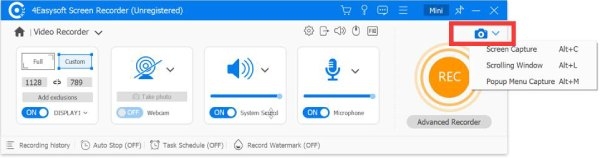
Korak 2U "Postavkama" kliknite "Postavke izlaza" da biste promijenili format snimke zaslona i putanju pohrane. Kliknite "Postavke prečaca" da biste prilagodili prečace za snimku zaslona na Lenovo prijenosnom računalu.
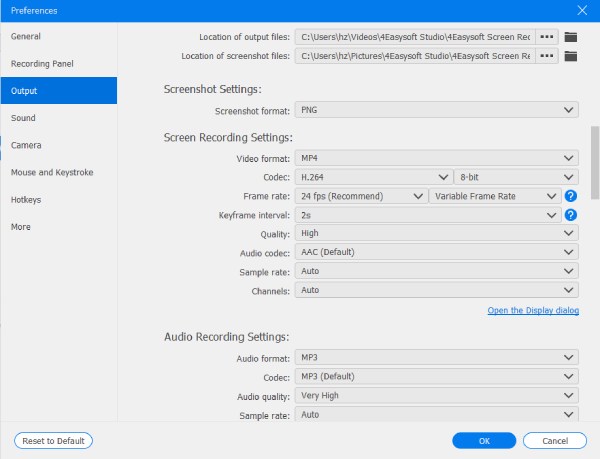
3. korakNakon snimanja, pojavit će se alatni okvir za uređivanje. Snimku zaslona možete obrezati, rotirati ili urediti na svom Lenovo prijenosnom računalu.
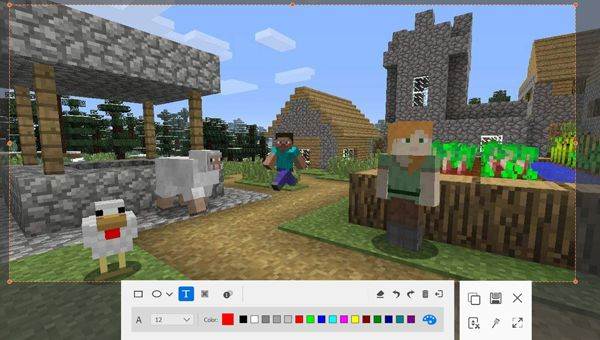
Snimanje zaslona pomoću prečaca na Lenovo prijenosnom računalu
Tipka Print Screen najpraktičniji je i najjednostavniji način za snimanje zaslona na vašem Lenovo prijenosnom računalu. Umjesto toga, obično se prikazuje kao "Prtscn" na tipkovnici ili kao mali uzorak škara u gornjem desnom kutu.
Za cijelu snimku zaslona:
• Ako je vaš sustav Windows 10/11, pritisnite "Win + Prtscn". Snimka zaslona će se nakon bljeskalice prebaciti u mapu "Slike".
• Ako je vaš sustav Windows 10, pritisnite samo "Prtscn" i zalijepite snimku zaslona u program Paint da biste je spremili.
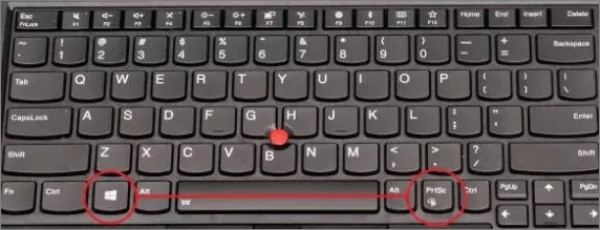
Za dio snimke zaslona:
Otvorite ciljni prozor i pritisnite "Alt + Prtscn". Snimka zaslona vašeg Lenovo prijenosnog računala zatim će se spremiti u međuspremnik. Možete je zalijepiti bilo gdje gdje je možete spremiti pomoću tipki "Ctrl + V".
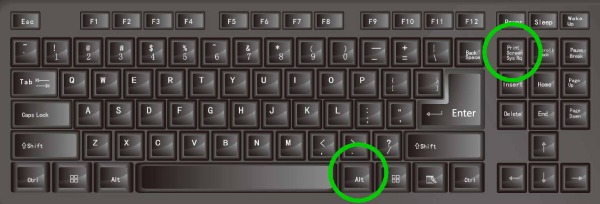
Za model bez tipke "Prtscn":
Neki modeli Lenovo prijenosnih računala možda nemaju tipku "Prtscn". Za snimanje zaslona vašeg Lenovo prijenosnog računala pritisnite "Win + W" i kliknite "Snimanje cijelog zaslona" u donjem desnom kutu.
Za korištenje tipke "Fn":
Neki Lenovo prijenosni računari imaju Lenovo optimizirani raspored tipkovnice, kao što su serije ThinkPad, Legion i Yoga. Možete koristiti "Fn + Prtscn" za snimanje cijelog zaslona Lenovo prijenosnog računara.
I koristite "Fn + Alt + Prtscn" za preuzimanje aktivnog prozora.

Pomoću alata za izrezivanje u sustavu Windows 10/11 možete snimati zaslone na Lenovo prijenosnim računalima
Ako želite koristiti ugrađenu metodu snimanja zaslona i imate osnovne potrebe za uređivanjem, možete koristiti alat za izrezivanje za snimanje zaslona na Lenovo prijenosnim računalima. Jednostavan je za korištenje; samo pretražite "Alat za izrezivanje" u traci za pretraživanje. Ima različite vrste snimaka zaslona poput slobodnih oblika, određenih prozora itd. Možete uređivati i dodavati komentare na snimke zaslona. Ali sustav u sustavu Windows 10/11 ne može ga koristiti Tipkovni prečaci alata za izrezivanje da ga otvorim.
Korak 1Pokrenite Alat za izrezivanje i kliknite "Novo" za početak. Vrstu snimke zaslona možete odabrati pored "Novo".
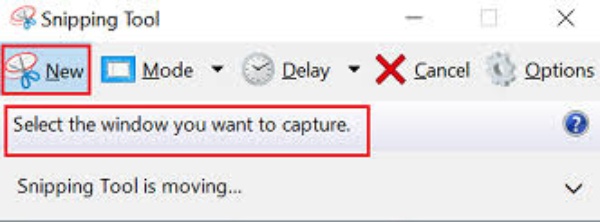
Korak 2Snimka zaslona će se nakon snimanja prebaciti u alat za uređivanje. To će se pojaviti u donjem desnom kutu. Možete je obrezati pomoću programa Paint.

3. korakNakon uređivanja kliknite "Datoteka" da biste spremili snimku zaslona na svoje Lenovo prijenosno računalo.
Koristite Xbox Game Bar na Lenovo prijenosnom računalu za snimanje zaslona
Xbox Game Bar za Windows izvrstan je za snimanje zaslona igara na Lenovo prijenosnom računalu; responzivan je i brzo snima najzanimljivije dijelove igre. Međutim, dostupan je samo za Windows 10/11, s opcijama snimanja zaslona preko cijelog zaslona, a nema ni funkciju uređivanja.
Korak 1Pritisnite "Win + G" za otvori Xbox Game BarAko i dalje trebate otvoriti igru, Xbox Game Bar će potvrditi da želite otvoriti Game Bar. Kliknite na "Da, ovo je igra" da biste prešli na sljedeći korak.
Korak 2Kliknite "Snimi zaslon" i rezultat će se spremiti u mapu "Videozapisi" u podmapu "Snimke".
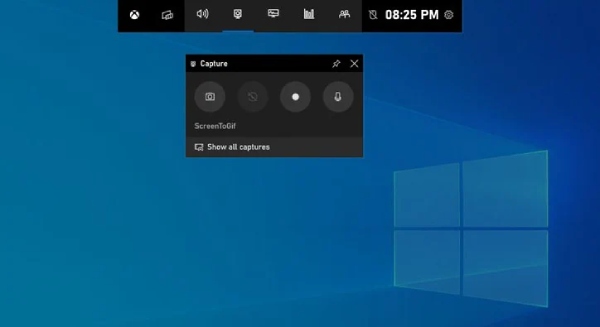
Kako napraviti snimke zaslona na Lenovo Chromebooku
Lenovo Chromebook nema tipku za ispis zaslona. Dakle, postoji nekoliko načina za brzo snimanje zaslona takvih Lenovo prijenosnih računala umjesto korištenja ove tipke. Ako vaš Chromebook ima zaslon osjetljiv na dodir, to će biti lakše. Međutim, ovaj prečac ne može ni snimiti aktivni prozor niti urediti snimku zaslona.
Bez funkcije zaslona osjetljivog na dodir: Pritisnite "Ctrl + Shift + Prikaži prozore" za snimanje zaslona cijelog zaslona.
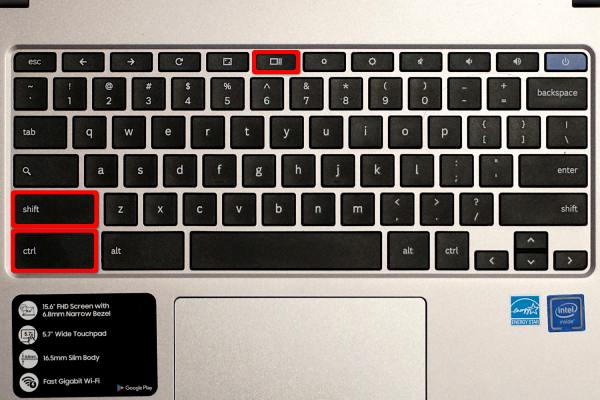
S funkcijom zaslona osjetljivog na dodir: Prijeđite s dva prsta prema dolje od vrha zaslona da biste otvorili ploču "Brze postavke", a zatim dodirnite gumb za snimku zaslona (koji izgleda kao kamera) da biste snimili snimke zaslona na Lenovo prijenosnom računalu. Snimka zaslona bit će spremljena u mapu "Preuzimanja" na vašem prijenosnom računalu.
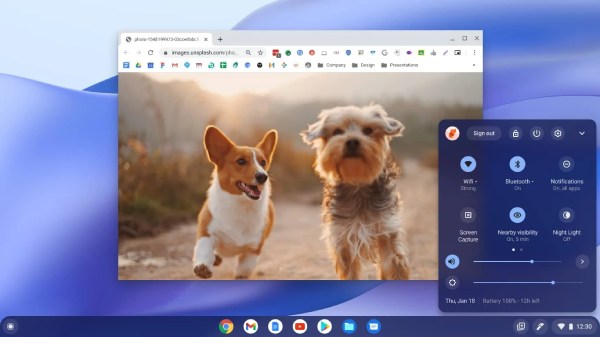
Zaključak
Ovo su sve metode za snimanje zaslona na Lenovo prijenosnom računalu. Postoje ugrađeni prečaci i alat za uređivanje snimaka zaslona. Možete odabrati metodu koja najbolje odgovara vašem prijenosnom računalu. Međutim, ako tražite alat koji nudi i praktičnost i svestranost, 4Easysoft Screen Recorder vrijedi isprobati. Osim visoke kvalitete slike i bogatih značajki uređivanja, nudi i prilagodljive prečace, što vam omogućuje prilagođavanje tipki za snimke zaslona na Lenovo prijenosnom računalu vašim željama.
100% Sigurno
100% Sigurno



